Для этого:
![]() вызовем графический экран на редактирование;
вызовем графический экран на редактирование;
![]() на инструментальной панели графического редактора
выберем ЛК иконку ГЭ Кнопка -
на инструментальной панели графического редактора
выберем ЛК иконку ГЭ Кнопка -  ;
;
![]() с помощью мыши разместим ГЭ в поле экрана под
ГЭ
с помощью мыши разместим ГЭ в поле экрана под
ГЭ  ;
;
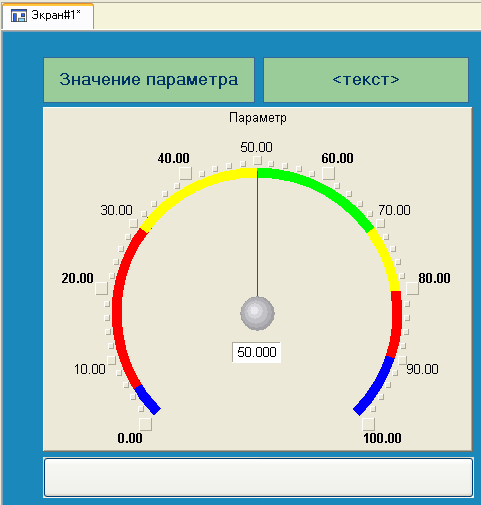
![]() перейдем в режим редактирования
перейдем в режим редактирования  , выделим ГЭ
, выделим ГЭ  ЛК
и вызовем окно его свойств:
ЛК
и вызовем окно его свойств:

![]() в поле Текст введем надпись
Управление;
в поле Текст введем надпись
Управление;
![]() откроем бланк События
откроем бланк События  и ПК раскроем меню По нажатию
(mousePressed);
и ПК раскроем меню По нажатию
(mousePressed);
![]() выберем из списка команду Добавить
Send Value;
выберем из списка команду Добавить
Send Value;
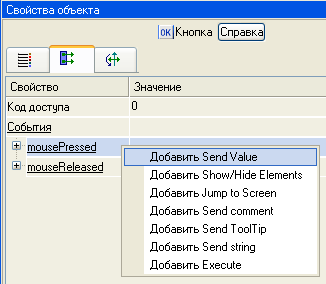
![]() в раскрывшемся меню настроек выбранной команды в
поле Тип передачи (Send Type) выберем
из списка Ввести и передать
(Enter & Send):
в раскрывшемся меню настроек выбранной команды в
поле Тип передачи (Send Type) выберем
из списка Ввести и передать
(Enter & Send):
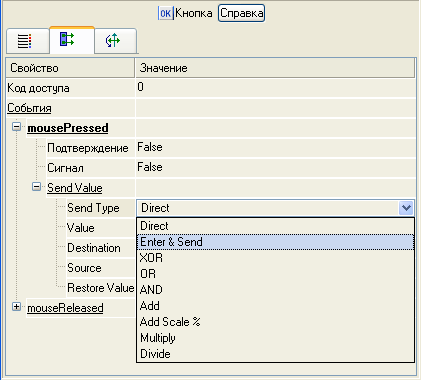
![]() щелчком ЛК в поле Результат
(Destination) вызовем табличный редактор
аргументов;
щелчком ЛК в поле Результат
(Destination) вызовем табличный редактор
аргументов;
![]() создадим еще один аргумент и зададим ему имя
Управление;
создадим еще один аргумент и зададим ему имя
Управление;
![]() изменим тип аргумента на
IN/OUT, кнопкой Готово подтвердим
привязку атрибута ГЭ к этому аргументу:
изменим тип аргумента на
IN/OUT, кнопкой Готово подтвердим
привязку атрибута ГЭ к этому аргументу:

![]() закроем окно свойств ГЭ с помощью щелчка ЛК по
иконке
закроем окно свойств ГЭ с помощью щелчка ЛК по
иконке  .
.
Далее выполним размещение ГЭ Текст для отображения вводимого с клавиатуры значения. Воспользуемся уже имеющимся на графическом экране ГЭ путем его копирования/вставки и перепривязки. Для этого:
![]() выделим ЛК ГЭ Текст, служащий для отображения
аргумента Параметр:
выделим ЛК ГЭ Текст, служащий для отображения
аргумента Параметр:
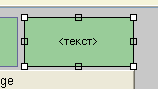
![]() с помощью иконки
с помощью иконки  на панели инструментов или комбинацией клавиш
Ctrl+C скопируем выделенный ГЭ Текст в буфер
обмена;
на панели инструментов или комбинацией клавиш
Ctrl+C скопируем выделенный ГЭ Текст в буфер
обмена;
![]() далее с помощью иконки
далее с помощью иконки  или комбинацией клавиш
Ctrl+V извлечем копию ГЭ из буфера обмена и
поместим ее на графический экран;
или комбинацией клавиш
Ctrl+V извлечем копию ГЭ из буфера обмена и
поместим ее на графический экран;
![]() переместим, удерживая нажатой ЛК, копию ГЭ Текст
справа от размещенного на экране ГЭ Кнопка;
переместим, удерживая нажатой ЛК, копию ГЭ Текст
справа от размещенного на экране ГЭ Кнопка;
![]() двойным щелчком ЛК на перемещенном ГЭ Текст
откроем окно его свойств;
двойным щелчком ЛК на перемещенном ГЭ Текст
откроем окно его свойств;
![]() двойным щелчком ЛК на строке Текст вкладки
основных свойств
двойным щелчком ЛК на строке Текст вкладки
основных свойств  перейдем к
настройке динамизации данного атрибута ГЭ;
перейдем к
настройке динамизации данного атрибута ГЭ;
![]() в правом поле строки Привязка щелчком ЛК
откроем табличный редактор аргументов шаблона экрана;
в правом поле строки Привязка щелчком ЛК
откроем табличный редактор аргументов шаблона экрана;
![]() выделим ЛК в списке аргумент Управление и
щелчком ЛК по экранной кнопке Готово подтвердим привязку
атрибута ГЭ Текст к данному аргументу шаблона экрана;
выделим ЛК в списке аргумент Управление и
щелчком ЛК по экранной кнопке Готово подтвердим привязку
атрибута ГЭ Текст к данному аргументу шаблона экрана;
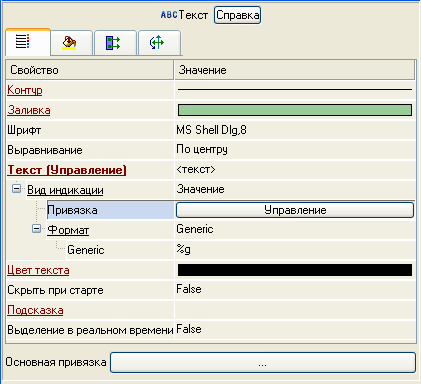
![]() закроем окно свойств ГЭ Текст.
закроем окно свойств ГЭ Текст.